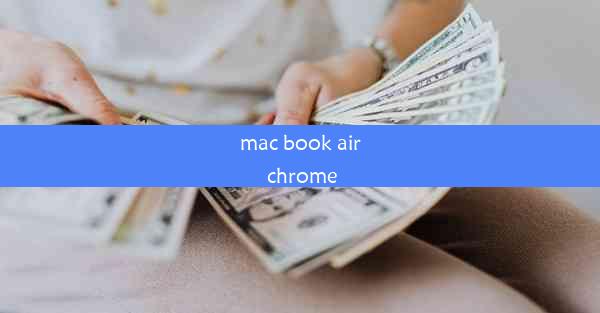手机谷歌浏览器视频加载出错怎么解决_手机谷歌浏览器视频加载失败
 谷歌浏览器电脑版
谷歌浏览器电脑版
硬件:Windows系统 版本:11.1.1.22 大小:9.75MB 语言:简体中文 评分: 发布:2020-02-05 更新:2024-11-08 厂商:谷歌信息技术(中国)有限公司
 谷歌浏览器安卓版
谷歌浏览器安卓版
硬件:安卓系统 版本:122.0.3.464 大小:187.94MB 厂商:Google Inc. 发布:2022-03-29 更新:2024-10-30
 谷歌浏览器苹果版
谷歌浏览器苹果版
硬件:苹果系统 版本:130.0.6723.37 大小:207.1 MB 厂商:Google LLC 发布:2020-04-03 更新:2024-06-12
跳转至官网

手机谷歌浏览器在使用过程中,有时会遇到视频加载失败的情况,这可能会影响用户的观看体验。视频加载失败可能是由于网络问题、浏览器设置、视频源问题等多种原因造成的。本文将针对这一问题,提供一些解决方法。
二、检查网络连接
1. 确保您的手机网络连接正常。可以尝试打开其他网页或应用,查看网络是否稳定。
2. 如果网络不稳定,尝试重启手机或切换到Wi-Fi网络。
3. 如果使用Wi-Fi,检查路由器是否正常工作,或者尝试连接到其他Wi-Fi网络。
三、清除浏览器缓存
1. 清除浏览器缓存可以解决一些由于缓存导致的视频加载问题。
2. 在手机谷歌浏览器中,找到设置菜单,选择隐私和安全。
3. 在隐私和安全页面中,找到清除浏览数据选项,选择清除缓存。
四、更新浏览器到最新版本
1. 谷歌浏览器会定期更新,以修复已知问题和提高性能。
2. 在手机设置中找到应用管理,找到谷歌浏览器并查看更新。
3. 如果有新版本可用,请下载并安装最新版本。
五、检查视频源
1. 视频加载失败也可能是由于视频源本身的问题。
2. 尝试打开其他视频网站或应用,查看是否能够正常加载视频。
3. 如果其他平台也能正常加载视频,可能是该视频网站或应用出现了问题。
六、调整浏览器设置
1. 在谷歌浏览器的设置中,有一些选项可能会影响视频加载。
2. 在设置菜单中,找到网站设置或高级选项。
3. 在网站设置中,找到媒体选项,确保视频播放设置正确。
七、重置浏览器
1. 如果以上方法都无法解决问题,可以尝试重置浏览器。
2. 在设置菜单中,找到隐私和安全或系统选项。
3. 在相关选项中,找到重置浏览器设置或重置应用。
4. 重置浏览器后,重新启动浏览器并尝试加载视频。
通过以上步骤,您可以尝试解决手机谷歌浏览器视频加载失败的问题。如果问题依然存在,可能需要联系技术支持或考虑更换其他浏览器。